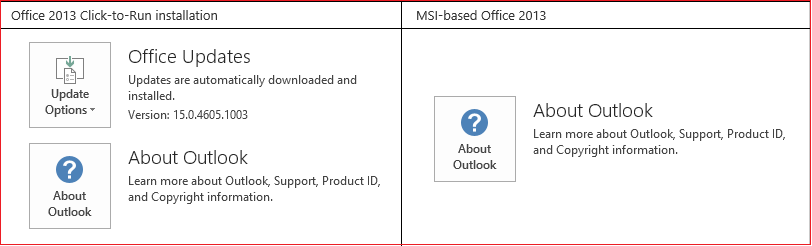อาการ
หลังจากที่คุณติดตั้งปรับปรุง 2016 เมษายนหรือ 2016 พฤษภาคมสำหรับ Microsoft Office 2016 หรือ Office 2013 คุณอาจพบการสุ่มล้มเหลวของ Skype Microsoft สำหรับธุรกิจ 2016, Lync 2013, Outlook 2016 หรือ Outlook 2013 เมื่อปัญหานี้เกิดขึ้น คุณอาจพบข้อผิดพลาดของแอพลิเคชันที่มีลักษณะต่อไปนี้ในบันทึกเหตุการณ์ของโปรแกรมประยุกต์บนคอมพิวเตอร์ที่ได้รับผลกระทบ:
ชื่อบันทึก: แอปพลิเคชัน
ต้นทาง: ข้อผิดพลาดของแอพลิเคชัน
วัน:วันและเวลา
รหัสเหตุการณ์: 1000
ประเภทงาน: แอพลิเคชันความล้มเหลวของเหตุการณ์
ระดับ: ข้อผิดพลาด
คำสำคัญ: แบบคลาสสิค
ผู้ใช้: N/A
คำอธิบาย:
ชื่อแอพลิเคชันที่ไม่ถูกต้อง: lync.exe รุ่น: 15.0.4805.1000 ประทับเวลา: 0x56b99a83
ชื่อโมดูลที่ไม่ถูกต้อง: รุ่นที่ไม่รู้จัก : เป็น 0.0.0.0 ประทับเวลา: 0x00000000
รหัสข้อยกเว้น: 0xc0000005
ข้อบกพร่องออฟเซต: 0x16aeb4e8
รหัสกระบวนการที่ไม่ถูกต้อง: 0x13f4
เวลาเริ่มต้นแอพลิเคชันที่ไม่ถูกต้อง: 0x01d195c6a5a21379
เส้นทางโปรแกรมประยุกต์ที่ไม่ถูกต้อง: C:\Program:\แฟ้ม (x86) \Microsoft Office\Office15\lync.exe
เส้นทางโมดูลที่ไม่ถูกต้อง: ไม่รู้จัก
รหัสรายงาน: report_ID
ที่ไม่ถูกต้องแพคเกจชื่อเต็ม: % 14
ID ของโปรแกรมประยุกต์แบบย่อของแพคเกจที่ไม่ถูกต้อง: % 15
หมายเหตุ ถ้าคุณตรวจสอบเหตุการณ์ลงในบันทึกเหตุการณ์ของโปรแกรมประยุกต์บนคอมพิวเตอร์ที่ได้รับผลกระทบ คุณอาจพบใด ๆ ลายเซ็นเกิดความผิดพลาดต่อไปนี้สำหรับ Event ID 1000
|
ชื่อแอพลิเคชัน |
รุ่นของโปรแกรมประยุกต์ |
ชื่อโมดูล |
รุ่นของโมดูล |
ออฟเซ็ต |
|
Lync.exe |
15.0.4805.1000 |
Ntdll.dll |
6.1.7601.19160 |
0x0003dae8 |
|
Lync.exe |
15.0.4805.1000 |
Ntdll.dll |
6.1.7601.23392 |
0xC0000005 |
|
Lync.exe |
15.0.4809.1000 |
Ntdll.dll |
10.0.10240.16683 |
0x00055425 |
|
Outlook.exe |
15.0.4815.1000 |
Ntdll.dll |
6.3.9600.18258 |
0x0001DD93 |
|
Outlook.exe |
15.0.4815.1000 |
Ntdll.dll |
10.0.10240.16683 |
0x00055425 |
|
ucmapi.exe |
15.0.4805.1000 |
Ntdll.dll |
6.3.9600.18258 |
0x0001dd93 |
|
ucmapi.exe |
15.0.4805.1000 |
Ntdll.dll |
10.0.10240.16683 |
0x000540ca |
|
Lync.exe |
16.0.4363.1000 |
Ntdll.dll |
10.0.10586.306 |
000000000002fd74 |
|
Lync.exe |
16.0.4351.1000 |
Ntdll.dll |
6.3.9600.18233 |
0001dd93 |
|
Outlook.exe |
16.0.4378.1000 |
Ntdll.dll |
10.0.14355.1000 |
000000000000e12f |
|
Outlook.exe |
16.0.4366.1000 |
Ntdll.dll |
6.3.9600.17736 |
0001df63 |
|
ucmapi.exe |
16.0.4366.1000 |
Ntdll.dll |
10.0.10586.306 |
000000000002fe34 |
|
ucmapi.exe |
16.0.4366.1000 |
Ntdll.dll |
6.3.9600.18233 |
00034c50 |
หมายเหตุ เวอร์ชันของแอพลิเคชัน โมดูลรุ่น และออฟเซตอาจแตกต่างกัน
ถ้าคุณไม่ได้สแกน Lync (Skype สำหรับธุรกิจ) และ Outlook โดยใช้เครื่องมือตัววิเคราะห์การตั้งค่าคอนฟิก Office (OffCAT), คุณสามารถทำการตรวจสอบว่า คุณได้รับผลกระทบจากปัญหานี้ คุณสามารถดาวน์โหลด และติดตั้ง OffCAT จากศูนย์ดาวน์โหลดของไมโครซอฟท์:
https://www.microsoft.com/download/details.aspx?id=36852
การแก้ปัญหา
เมื่อต้องการแก้ไขปัญหานี้ ให้ทำตามขั้นตอนต่าง ๆ สำหรับชนิดของคุณ Office รุ่นและการติดตั้ง ดูส่วน 'ข้อมูลเพิ่มเติม' เพื่อตรวจสอบว่า การติดตั้ง Office คลิกทูรัน หรือ ใช้ MSI
Office 2016:
ติดตั้งโดยใช้ MSI:
เมื่อต้องการแก้ไขปัญหานี้ ติดตั้งการปรับปรุง 7 มิถุนายน 2016 สำหรับ Outlook 2016 สำหรับข้อมูลเกี่ยวกับการปรับปรุงนี้ คลิกที่หมายเลขบทความต่อไปนี้เพื่อดูบทความในฐานความรู้ของ Microsoft:
3115147 7 มิถุนายน 2016 การปรับปรุงสำหรับ Outlook 2016 (KB3115147)
Office 2013:
คลิกทูรันยึดติดตั้ง:
เมื่อต้องการแก้ไขปัญหานี้ โปรดตรวจสอบให้แน่ใจว่า การติดตั้ง 2013 ให้ Office คลิก-ทูรันรุ่น 15.0.4815.1002 หรือรุ่นที่ใหม่กว่า ถ้าไม่มีในรุ่นนี้หรือรุ่นที่ใหม่กว่า ปรับปรุงการติดตั้ง Office 2013 เมื่อต้องการทำเช่นนี้ ให้ทำตามขั้นตอนเหล่านี้
-
เปิดโปรแกรมประยุกต์ Office ใด ๆ เช่น Outlook หรือ Word
-
คลิกแฟ้มแล้ว คลิ กOffice บัญชีหรือบัญชี
-
ดูเวอร์ชันที่มีอยู่ภายใต้โปรแกรมปรับปรุง Office
-
ถ้ารุ่นไม่ได้อยู่ใน 15.0.4815.1002 หรือรุ่นที่ใหม่กว่า คลิกตัวเลือกการปรับปรุงและจากนั้น คลิกปรับปรุงเดี๋ยวนี้
หมายเหตุ ถ้าคุณได้ปิดใช้งานการปรับปรุงก่อนหน้านี้ คลิกเปิดใช้งานการปรับปรุงหลัง จากที่คุณคลิกตัวเลือกการปรับปรุงแล้ว คลิกปรับปรุงเดี๋ยวนี้'
สำหรับข้อมูลเพิ่มเติมเกี่ยวกับคลิกทูรัน Office 2013 ให้ดูบทความต่อไปนี้:โปรแกรมปรับปรุง Office 2013 หรือ Office 365
ติดตั้งโดยใช้ MSI:
เมื่อต้องการแก้ไขปัญหานี้ ติดตั้งการปรับปรุง 3 เดือนพฤษภาคม 2016, 2013 Outlook สำหรับข้อมูลเกี่ยวกับการปรับปรุงนี้ คลิกที่หมายเลขบทความต่อไปนี้เพื่อดูบทความในฐานความรู้ของ Microsoft:
3115031 3 พฤษภาคม 2016 การปรับปรุงสำหรับ Outlook 2013 (KB3115031)
หมายเหตุถ้า ก่อนหน้านี้คุณได้ตามวิธีการแก้ปัญหาการปิดการใช้งาน MSOAuth เอาข้อมูลรีจิสทรี MsoAuthDisabled หลังจากที่คุณติดตั้งนี้ปรับปรุงเพื่อแก้ไขปัญหานี้
วิธีแก้ปัญหา
ถ้าคุณกำลังเรียกใช้ Office 2016 คุณสามารถรับมือกับปัญหา โดยทำตามขั้นตอนในวิธีที่ 1 ถ้าคุณไม่สามารถติดตั้งการปรับปรุงที่เหมาะสมที่กล่าวถึงในส่วน 'แก้ปัญหา' 2013 Office เมื่อต้องการแก้ไขปัญหานี้ คุณสามารถหลีกเลี่ยงปัญหา โดยใช้หนึ่งในวิธีต่อไปนี้:
วิธีที่ 1: ถอนการติดตั้งตต่อเกี่ยวข้อง
ทำตามขั้นตอนการถอนการติดตั้งโปรแกรมปรับปรุงที่เกี่ยวข้องโดยยึดตามชนิดการติดตั้ง Office และรุ่นของคุณ ดูส่วน 'ข้อมูลเพิ่มเติม' เพื่อตรวจสอบว่า การติดตั้ง Office คลิกทูรัน หรือ ใช้ MSI
ติดตั้งโดยใช้ MSI:
Office 2016:
ถอนการติดตั้งในเดือน 5 เมษายน 2016 และการปรับปรุงเดือน 3 พฤษภาคม 2016 Outlook 2016 และ Office 2016 โดยทำตามขั้นตอนในส่วนของ 'วิธีถอนการติดตั้งโปรแกรมปรับปรุงนี้' ของบทความต่อไปนี้:
3115101 3 พฤษภาคม 2016 การปรับปรุงสำหรับ Outlook 2016 (KB3115101)
3115096 3 พฤษภาคม 2016 การปรับปรุงสำหรับ Office 2016 (KB3115096)
3114972 5 เมษายน 2016 การปรับปรุงสำหรับ Outlook 2016 (KB3114972)
3114970 5 เมษายน 2016 การปรับปรุงสำหรับ Office 2016 (KB3114970)
Office 2013:
ถอนการติดตั้งการปรับปรุง 5 เมษายน 2016 สำหรับ Outlook 2013 และในเดือน 5 เมษายน 2016 การปรับปรุงสำหรับ Office 2013 โดยทำตามขั้นตอนในส่วนของ 'วิธีถอนการติดตั้งโปรแกรมปรับปรุงนี้' ของบทความต่อไปนี้:
3114941 5 เมษายน 2016 การปรับปรุงสำหรับ Office Outlook (KB3114941)
3114928 5 เมษายน 2016 การปรับปรุงสำหรับ Office 2013 (KB3114928)
คลิกทูรันยึดติดตั้ง:
Office 2016:
แปลงกลับไปเป็นรุ่น Office 2016 2016 มีนาคม โดยทำตามขั้นตอนในบทความในฐานความรู้ของ Microsoft ต่อไปนี้:
2770432วิธีแปลงกลับไปรุ่นก่อนหน้าของ Office 2013 หรือ 2016 ให้ Office คลิก-ทูรัน
สำหรับข้อมูลเพิ่มเติมเกี่ยวกับคลิกทู รัน การติดตั้ง Office 2016 ตามดูบทความต่อไปนี้:
https://technet.microsoft.com/library/mt592918.aspx
Office 2013:
แปลงกลับไปรุ่น Office 2013 2016 มีนาคม โดยทำตามขั้นตอนในบทความในฐานความรู้ของ Microsoft ต่อไปนี้:
2770432วิธีแปลงกลับไปรุ่นก่อนหน้าของ Office 2013 หรือ 2016 ให้ Office คลิก-ทูรัน
สำหรับข้อมูลเพิ่มเติมเกี่ยวกับคลิกทู รัน การติดตั้ง Office 2013 ตามดูบทความต่อไปนี้:
https://support.microsoft.com/gp/office-2013-365-update
วิธีที่ 2: ปิดใช้งาน MSOAuth (Office 2013 เท่านั้น)
ปิดการใช้งาน MSOAuth ใน Outlook 2013 โดยทำตามขั้นตอนเหล่านี้:
-
ออกจาก Outlook
-
เริ่มตัวแก้ไขรีจิสทรี เมื่อต้องการทำเช่นนี้ ใช้หนึ่งในขั้นตอนต่อไปนี้ ตามความเหมาะสมสำหรับ Windows รุ่นของคุณ
-
Windows 10, Windows 8.1 และ Windows 8 : กดแป้น Windows + R เพื่อเปิดกล่องโต้ตอบทำงาน พิมพ์ regedit.exe แล้ว กด'ตกลง'
-
Windows 7 : คลิกเริ่มพิมพ์ regedit.exe ในกล่องค้นหา และจากนั้น กดEnter
-
-
ค้นหา และเลือกคีย์ต่อไปนี้ในรีจิสทรี
HKEY_CURRENT_USER\Software\Microsoft\Exchange -
หลังจากที่คุณได้เลือกคีย์ที่ระบุไว้ในขั้นตอนที่ 3 คลิกเมนูแก้ไขชี้ไปที่สร้างจาก นั้นเลือกค่า DWORD
-
พิมพ์ MsoAuthDisabled และจากนั้น กดEnter
-
คลิกขวาที่MsoAuthDisabledและจากนั้น คลิกปรับเปลี่ยน
-
ในกล่องValue dataพิมพ์ 1 และจากนั้น คลิกตกลง
-
ออกจากตัวแก้ไขรีจิสทรี
-
เริ่มโปรแกรม Outlook
Notes:
-
วิธีนี้จะใช้ได้กับ Outlook 2013 เท่านั้น คุณไม่สามารถใช้ข้อมูลรีจิสทรีMsoAuthDisabledสำหรับ Outlook 2016
-
หลังจากที่คุณปิดใช้งาน MSOAuth คุณอาจได้รับพร้อมท์สำหรับข้อมูลประจำตัวเมื่อคุณเริ่ม Outlook หรือ Skype สำหรับธุรกิจ
-
เอาข้อมูลรีจิสทรี MsoAuthDisabled หลังจากที่คุณได้ติดตั้งการปรับปรุงที่เหมาะสมได้ในส่วนการแก้ไขปัญหาเพื่อแก้ไขปัญหานี้
ข้อมูลเพิ่มเติม
คุณสามารถทำตามขั้นตอนเหล่านี้เพื่อตรวจทานแฟ้มบันทึกเหตุการณ์ของโปรแกรมประยุกต์:
-
ในแผงควบคุม เปิดเครื่องมือบริหารระบบ
-
คลิกสองครั้งที่ตัวแสดงเหตุการณ์
-
ในบานหน้าต่างด้านซ้าย เลือกแอพลิเคชันภายใต้ล็อกของ Windows
-
ในบานหน้าต่างการดำเนินการ คลิกล็อกปัจจุบันของตัวกรอง
-
ในกล่องโต้ตอบตัวกรองข้อมูลล็อกที่ปัจจุบัน ป้อน 1000 (ดังที่แสดงในภาพต่อไปนี้) และจากนั้น คลิกตกลง
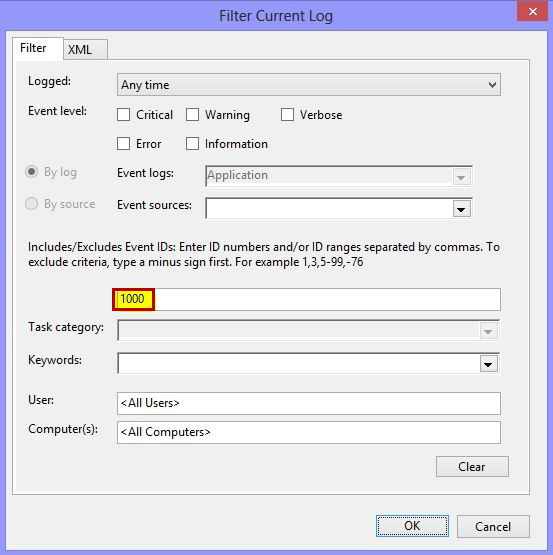
เพื่อตรวจสอบว่า การติดตั้ง Office คลิกทูรัน หรือ ใช้ MSI ให้ทำตามขั้นตอนเหล่านี้:
-
เริ่มโปรแกรมประยุกต์ของ Office เช่น Outlook หรือ Word
-
บนเมนูแฟ้มคลิกสำนักงานบัญชีหรือบัญชี
-
สำหรับการติดตั้ง Office คลิกทูรันตัวเลือกการปรับปรุงสินค้าจะแสดงขึ้น สำหรับการติดตั้งที่ใช้ MSI จะไม่มีแสดงรายการตัวเลือกการปรับปรุง